CAD对话框中的文字显示不全怎么办? 点击:553 | 回复:0
发表于:2023-03-09 15:59:28
楼主
有些小伙伴在用浩辰CAD软件绘图的过程中,发现软件的对话框文字内容显示不全,导致无法输入数据,该如何解决?本节教程小编就来给大家分享一下CAD对话框中的文字内容显示不全的原因以及相对应的解决办法,一起来看看吧~
CAD对话框中文字中显示不全解决步骤:
当出现浩辰CAD软件中的对话框文字显示不全的情况时,一般是由于电脑系统文字字体大小设置过大导致的,所以只需要调整电脑系统文字字体即可解决这个问题。电脑系统文字字体大小设置步骤如下:
调用快捷键:【Windows+i】键打开【Windows设置】页面,在此页面中点击【系统】。如下图所示:
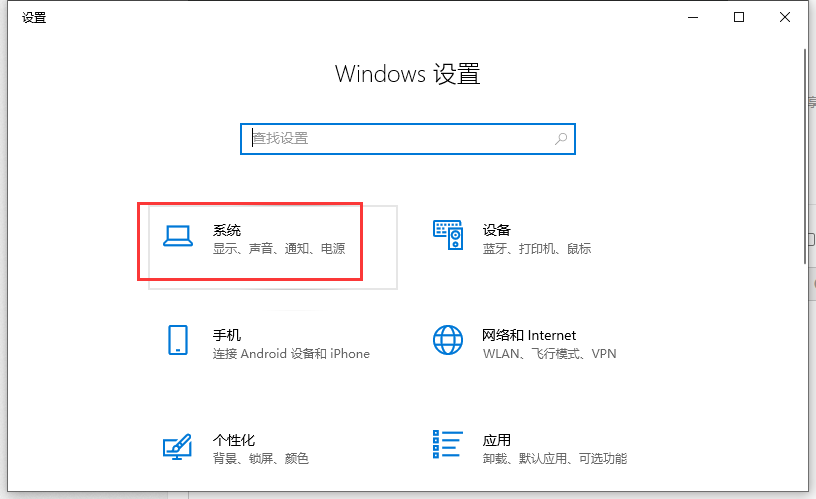
此时会跳转至【系统设置】页面,在【屏幕】选项卡中,找到【更改文本、应用等项目的大小】,将其缩放设置成100%后,重启浩辰CAD软件即可。如下图所示:
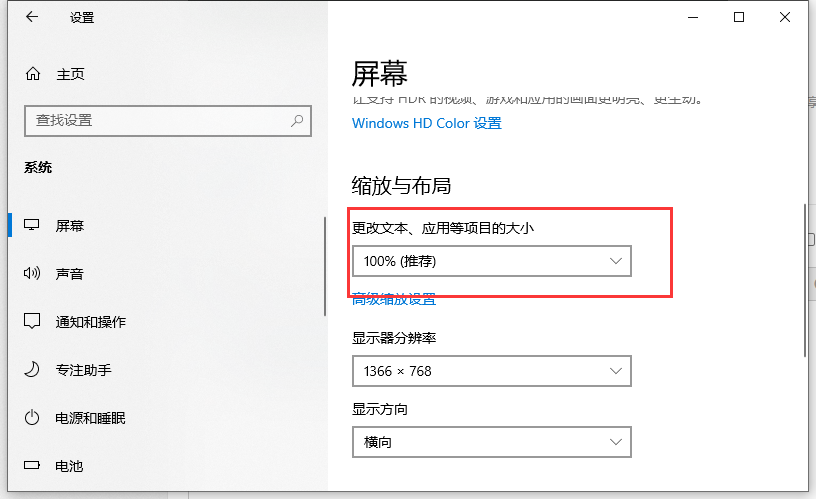
以上就是CAD对话框中的文字内容显示不全的原因以及相对应的解决办法,你看明白了吗?
楼主最近还看过
热门招聘
相关主题
- 室内定位需求
 [404]
[404] - 解析WMS智能仓储系统的六大功...
 [232]
[232] - 盘点信息革命时代的十大信息...
 [255]
[255] - 请教:施耐德 昆腾PLC 逻辑UP...
 [659]
[659] - 超高频手持机
 [395]
[395] - OA控件、手写答名、电子印章、数...
 [554]
[554] - 内鬼泄密客户信息犯众怒 银行...
 [284]
[284] - 企业如何选择适合自己的CRM产...
 [254]
[254] - 优博士_U盘文件读写模块USB1...
 [241]
[241] - RV24YN20S电位器有什么作用
 [1496]
[1496]

官方公众号

智造工程师
-

 客服
客服

-

 小程序
小程序

-

 公众号
公众号

















 工控网智造工程师好文精选
工控网智造工程师好文精选
